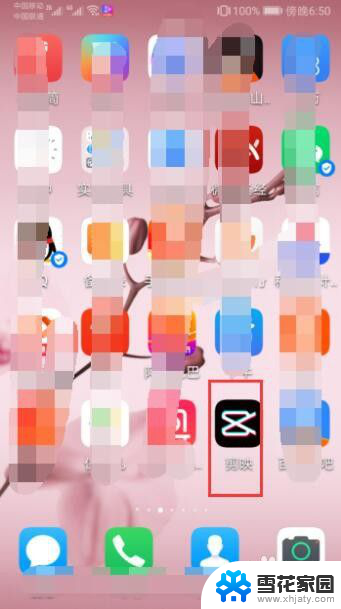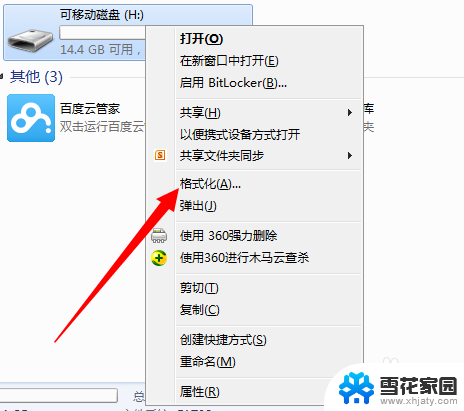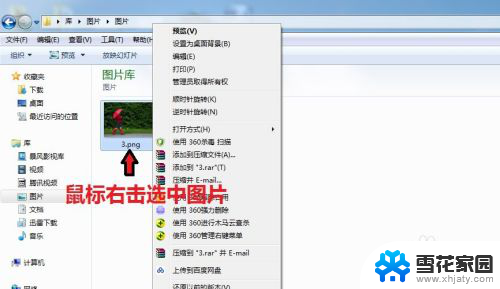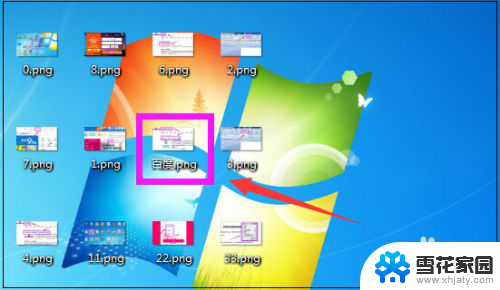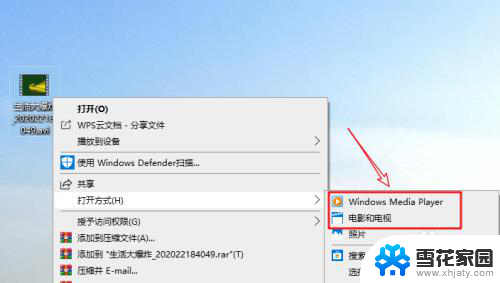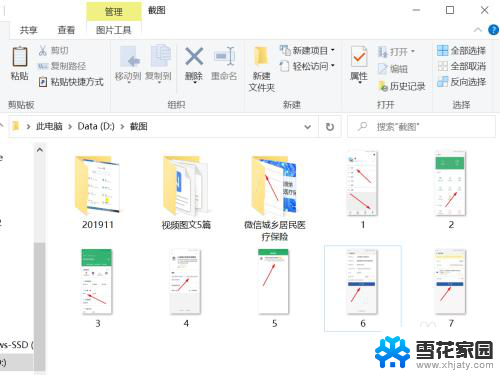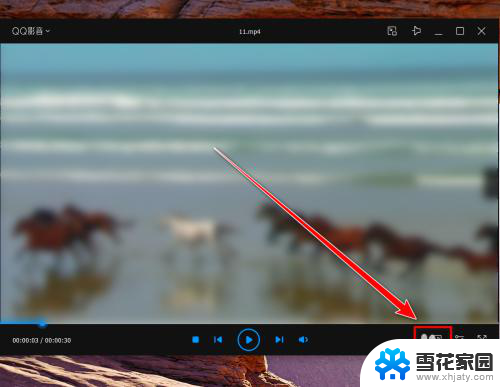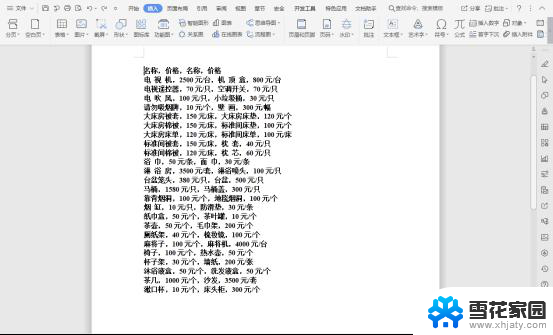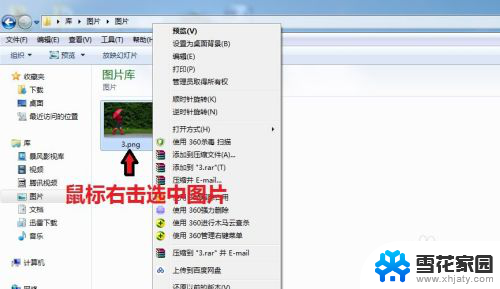exe格式视频怎么转换mp4 EXE格式视频如何转换为MP4
现视频已经成为人们日常生活中不可或缺的一部分,而视频格式的转换也成为了一个常见的需求,其中将EXE格式视频转换为MP4格式的问题备受关注。EXE格式视频,作为一种可执行文件,往往无法在普通的播放器中直接打开和播放,因此需要将其转换为常见的MP4格式。如何进行这样的转换呢?下面将简要介绍一种简单而有效的方法。
具体步骤:
1.首先安装【屏幕录像专家】,可以使用【QQ电脑管家】或者【360安全卫士】下载。直接百度一般搜不到。
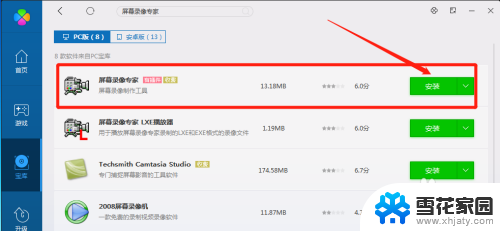
2.安装完成以后,选择“试用”即可进入软件。
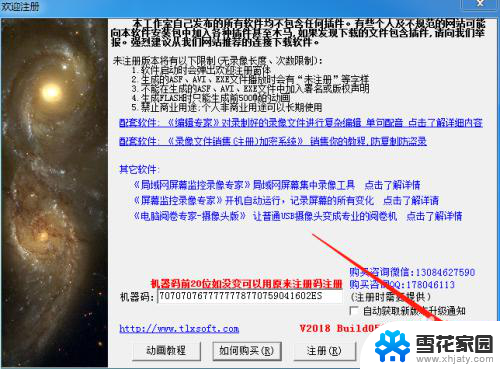
3.进入后点击【转换工具】,选择【EXE转成MP4】。(其他格式也可以自己选)
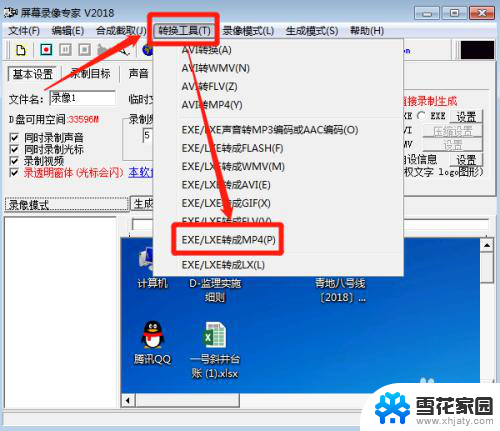
4.首先点击【浏览】选择要转换的EXE视频文件
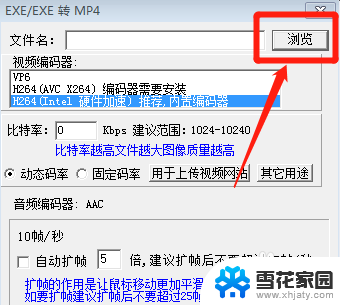
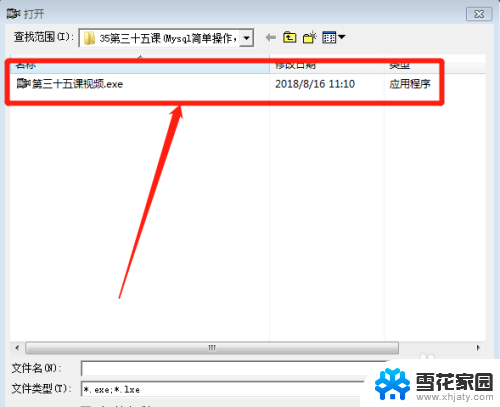
5.建议使用截图中标注的参数,其他默认即可。【视频编码器】“H264(intel)硬件加速”,【比特率】“10240”。【自动扩帧】:“5或者6”。最后点击【转换】
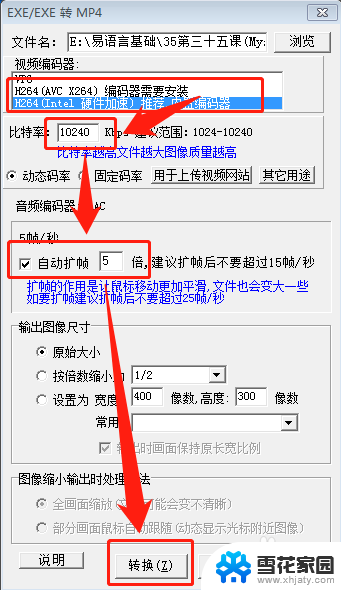
6.建议另存到【桌面】
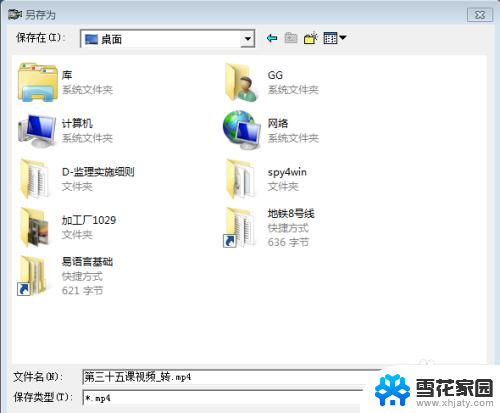
7.看到软件转换窗口出现后,就开始了
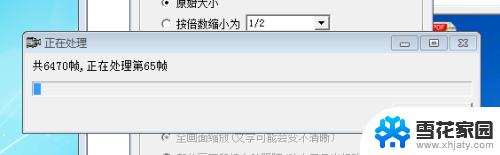
8.转存完成后,即可使用【迅雷影音】【暴风影音】【QQ影音】查看

以上就是将exe格式视频转换为mp4的全部内容,如果遇到这种情况,你可以按照以上操作进行解决,非常简单快速,一步到位。